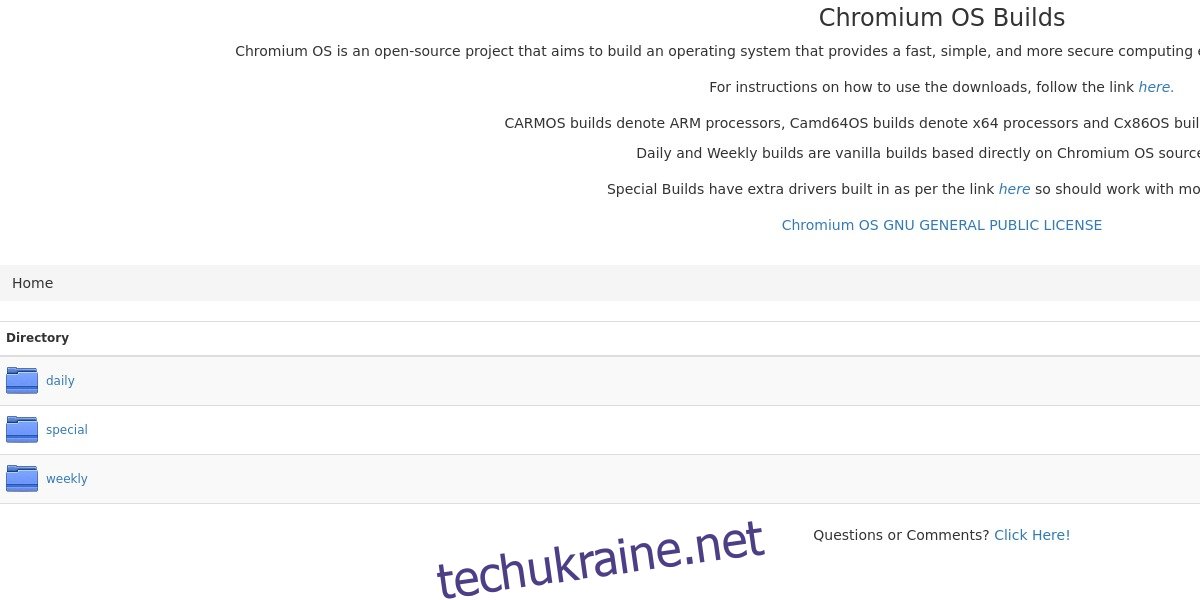ChromeOS – цікава операційна система. Він працює на ноутбуках бренду Google під назвою Chromebook. Проблема в тому, що Google і її партнери майже ніколи не випускають комп’ютери, які б не дешеві та хлипкі. В результаті ці пристрої передаються користувачам, які хочуть заощадити гроші. Прикро, оскільки операційна система Google для ПК має серйозні переваги. Найпростішим варіантом використання ChromeOS, але на кращому комп’ютері є ОС Chromium. Це версія з відкритим вихідним кодом заблокованої операційної системи Google для ПК. Він виглядає та діє як Chrome OS, з деякими застереженнями. Головне, що всі фірмові плагіни (флеш, кодеки Netflix тощо) відсутні. Якщо відсутність власних кодеків та програмного забезпечення в ChromiumOS вас не турбує, ви можете встановити його та створити свій власний Chromebook із кращого комп’ютера.
Завантаження збірки ОС Chromium
Якщо ви хочете отримати в руки ОС Chromium, доступних варіантів не так багато. Це тому, що Google не видає збірки. Натомість вони роблять вихідний код доступним для будь-кого. Користувачі повинні прочитати посібники (які неймовірно довгі) і зібрати їх з нуля.
На щастя, існує веб-сайт, який створює образи ChromiumOS щодня та щотижня, щоб користувачі могли скористатися всіма перевагами. Якщо ви хочете створити свій власний Chromebook, це те, з чого варто почати. Перейдіть до цей веб-сайт і завантажте збірку.
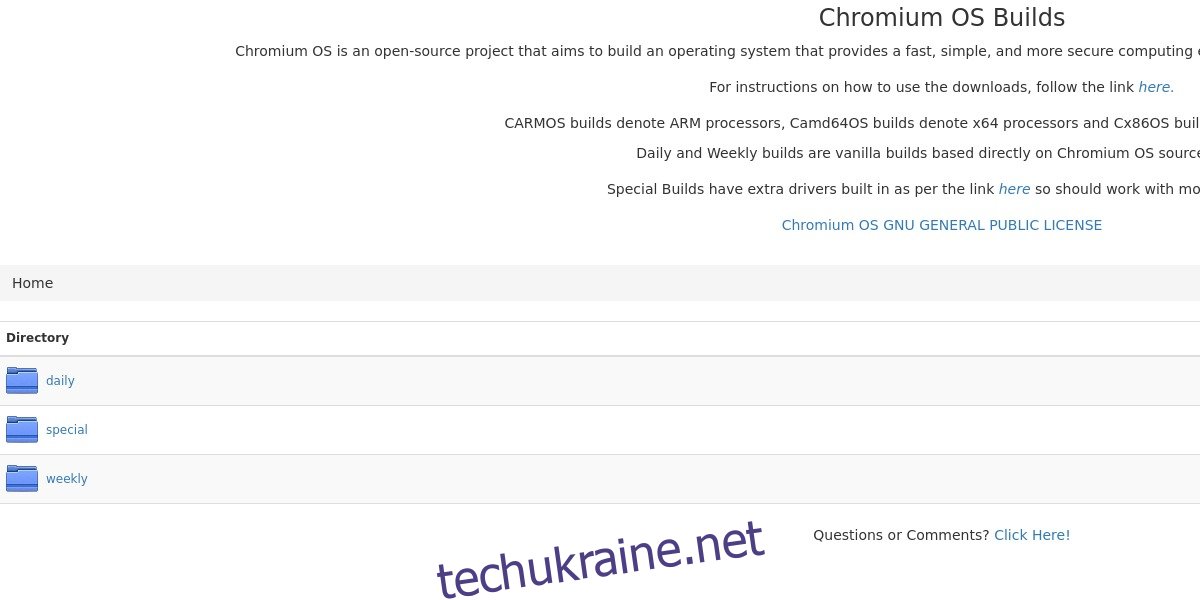
Зрозумійте, що ці конструкції відрізняються. Щоденні зображення створюються на щоденній основі і мають тенденцію бути менш стабільними. Навпаки, щотижневі зображення є набагато безпечнішими у використанні і, як правило, вважаються найкращим способом. Однак користувачі також мають можливість пропустити щоденні та щотижневі збірки для спеціальних.
Ці спеціальні збірки є хорошим варіантом, якщо ви хочете, щоб ChromiumOS працював, але щоденні та щотижневі не працюють на вашому ПК. Ці збірки містять додаткові драйвери та працюють на набагато більшій кількості комп’ютерів із коробки. Це найкращий варіант, якщо в інших збірках немає потрібних драйверів. На веб-сайті виберіть потрібну збірку та відсортуйте, щоб знайти останнє зображення. Потім натисніть кнопку завантаження, щоб почати процес завантаження. Розпакуйте завантажений архів, коли завантаження завершиться.
Створення живого інсталятора
Перепрошивка ChromiumOS дещо відрізняється від перепрограмування будь-якої іншої операційної системи. Це пов’язано з тим, як Google створює свою операційну систему. Замість одного розділу, коли користувачі флешують зображення Chromium, він створює кілька розділів, і всі мавпи навколо. В результаті потрібен спеціальний інструмент.
Залежно від операційної системи ваш вибір може відрізнятися.
Примітка: скористайтеся командою lsblk, щоб визначити назву вашого флеш-накопичувача. У цьому прикладі це /dev/sdc. Ваш може відрізнятися.
Щоб створити образ на Linux і Mac, відкрийте термінал і виконайте такі команди:
cd ~/Downloads dd if=*.img of=/dev/sdx bs=4m
Щоб створити інсталяційний диск на Windows, встановити цю програму і дотримуйтесь інструкцій на веб-сайті.
Завантаження ОС Chromium
Користувачі можуть завантажувати інсталяційний диск Chromium OS так само, як і будь-який інший живий образ USB. Першим кроком є увійти в BIOS комп’ютера та налаштувати його на завантаження з USB-накопичувача, перш за все. Майте на увазі, що BIOS кожного окремого комп’ютера суттєво відрізняється. Деякі користувачі можуть отримати доступ до BIOS, натиснувши DEL, F2, ESC тощо. Зверніться до меню комп’ютера, щоб дізнатися, як з ним взаємодіяти.
Установка
Коли ChromiumOS завантажиться, скористайтеся меню входу, щоб увійти в операційну систему. Після входу запустіть термінал розробника. Зробіть це, натиснувши CTRL + ALT + T. Звідси ви перебуваєте в терміналі ChromiumOS, але щоб почати процес встановлення, вам потрібно завантажити Bash.
У терміналі введіть: shell
Далі встановіть пароль. Це важливо, оскільки ви не зможете отримати root-доступ без встановлення пароля. Під час цього процесу обов’язково виберіть запам’ятовується та надійний пароль.
chromeos-setdevpasswd
Після встановлення пароля можна почати процес встановлення. Запустити ChromiumOS – це дуже і дуже простий процес.

sudo su
Увійдіть до користувача chronos як root з паролем, встановленим раніше, за допомогою команди setdevpasswd.
/usr/sbin/chromeos-install
Примітка. Якщо встановити ChromiumOS, ваш жорсткий диск буде видалено!
Швидка порада для ChromiumOS
Хоча головна мета цієї статті — змусити ChromiumOS працювати з жорсткого диска, слід знати, що це не єдиний спосіб використання операційної системи. Як і багато інших операційних систем на базі Linux, ChromiumOS можна запускати та використовувати на весь потенціал із флеш-накопичувача, на якому він був встановлений. Якщо ви не впевнені, що використовуватимете ChromiumOS постійно, гарною альтернативою є просто зберегти його на флеш-накопичувачі та завантажитися з нього. Крім того, використання його на флеш-накопичувачі означає, що ChromiumOS може працювати з кількох комп’ютерів, а не лише з одного!
Висновок
Користувачі, які бажають забути про основні недоліки відсутності проприетарного програмного забезпечення в ChromiumOS, опиняться на дивовижно чудовій операційній системі. Він добре працює і пропонує більшість тих самих функцій, які користувачі можуть очікувати від його двоюрідного брата ОС Chrome. Якщо ви жадаєте спробувати ОС Chrome, але не хочете купувати Chromebook, спробуйте цю операційну систему. Chromium OS може легко зробити будь-який ноутбук або настільний комп’ютер знову захоплюючим.